Bracketing ostření
Bracketing ostření umožňuje kontinuální snímání s automatickou změnou ohniskové vzdálenosti po každém snímku. Tyto snímky vám poté umožní vytvořit jeden snímek se zaostřením ve velmi hluboké hloubce ostrosti. Při komponování je také možné použít aplikaci, která podporuje funkci komponování hloubky. Takovou aplikací je například Digital Photo Professional (software EOS).
-
Nastavte [Bracketing ostření].
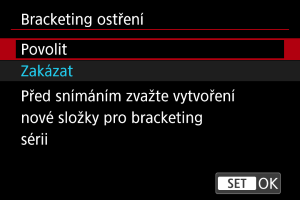
- Vyberte možnost [Povolit].
-
Nastavte [Počet snímků].
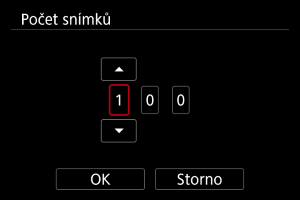
- Zadejte počet snímků zachycených na snímek.
- Lze nastavit v rozsahu [2] – [999].
-
Nastavte [Stupňování ostření].
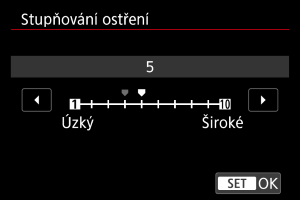
-
Určete, jak hodně posunout zaostřování. Tato hodnota se automaticky upravuje, aby vyhovovala hodnotě clony v momentu snímání.
Větší hodnoty clony zvyšují posun zaostření a proto bracketing ostření pokrývá v tomto případě širší rozsah pod stejným stupňováním ostření a počtem snímků.
- Po dokončení nastavení stiskněte tlačítko
.
-
-
Nastavte [Plynulá expozice].

- Změny v jasu snímku během bracketingu ostření lze kompenzovat nastavením možnosti [Povolit], takže fotoaparát provede úpravy na základě rozdílů mezi zobrazenou a aktuální hodnotou clony (efektivní clonové číslo), která se liší podle polohy ohniska.
- Vyberte možnost [Zakázat] pokud si nepřejete kompenzovat změny v jasu snímku během bracketingu ostření. Tuto možnost použijte pro jiné účely než je komponování hloubky zachycených snímků v aplikacích jako je DPP.
-
Nastavte [Skládání hloubky].

- Vyberte možnost [Povolit] pro komponování hloubky ve fotoaparátu. Uložen je snímek s komponovanou hloubkou i zdrojové snímky.
- Vyberte možnost [Zakázat], pokud si nepřejete provést komponování hloubky ve fotoaparátu. Uloží se pouze zachycené snímky.
-
Nastavte [Ořez sklád. hloubky].
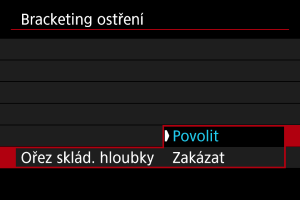
- Vyberte možnost [Povolit] pro oříznutí před komponováním, pro přípravu jakýchkoli snímků bez dostatečného zorného úhlu pro komponování zarovnání oříznutím těchto snímků za účelem opravy zorného úhlu.
- Vyberte možnost [Zakázat] pokud si nepřejete oříznout tyto snímky. V tomto případě budou v uložených snímcích oblasti bez dostatečného zorného úhlu pokryté černým okrajem. Snímky můžete oříznout ručně nebo je upravit podle potřeby.
-
Nastavte [Interval blesku].
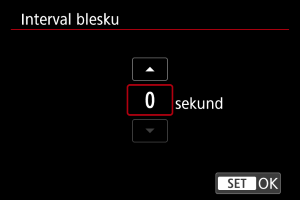
- Bracketing ostření je dostupný s kompatibilními blesky Speedlite a se zábleskovými jednotkami jiného výrobce spuštěnými pomocí konektoru pro synchronizaci.
- Při nastavení na [0] kompatibilní blesky Speedlite emitují záblesk a fotoaparát snímá, jakmile jsou blesky Speedlite plně nabité. V návodu k použití kompatibilních blesků Speedlite najdete opatření k souvislému emitování. Při použití kompatibilních blesků Speedlite při fotografování s bezdrátovým bleskem zvažte nastavení delšího intervalu.
- U zábleskových jednotek jiného výrobce nastavte odpovídající interval pro dobu nabíjení a výdrž blesku. Podívejte se také do části Záblesková jednotky jiného výrobce.
-
Vyfotografujte snímek.
- Chcete-li snímky uložit do nové složky, klepněte na ikonu [
] a vyberte [OK].
- Zaostřete na bližší konec preferované ohniskové vzdálenosti a pak úplně stiskněte tlačítko spouště.
- Jakmile začne fotografování, pusťte tlačítko spouště.
- Fotoaparát snímá kontinuálně a posouvá polohu ohniska na nekonečno.
- Snímání se ukončí po zadaném počtu snímků nebo na vzdáleném konci ohniskové vzdálenosti.
- Chcete-li zrušit snímání, znovu úplně stiskněte tlačítko spouště.
- Chcete-li snímky uložit do nové složky, klepněte na ikonu [
Upozornění
- Nejlepších výsledků dosáhnete, když budete fotografovat objekty, které se nehýbou. Doporučujeme používat stativ, dálkovou spoušť (prodává se samostatně, ) nebo bezdrátové dálkové ovládání (prodává se samostatně, ).
- Doporučuje se fotografování s širším zorným úhlem. Po komponování hloubky můžete podle potřeby ořezat snímek.
- Podrobné informace týkající se objektivů a zábleskových jednotek kompatibilních s touto funkcí naleznete na webových stránkách společnosti Canon ().
- Vhodná nastavení možnosti [Stupňování ostření] se liší podle subjektu. Nevhodné nastavení možnosti [Stupňování ostření] může způsobit nerovnoměrnost v kompozitních snímcích nebo snímání může trvat delší dobu, protože se snímá více snímků. Pořiďte několik zkušebních snímků, abyste určili vhodné nastavení možnosti [Stupňování ostření].
- Fotografování za blikajícího světla může mít za následek nerovnoměrné snímky. V tomto případě může snížení rychlosti závěrky zajistit lepší výsledky.
- Bracketing ostření není k dispozici, pokud je fotoaparát nastaven na ruční zaostřování ().
- Zrušení probíhajícího fotografování může způsobit problémy s expozicí v posledním snímku. Pokud kombinujete snímky v softwaru Digital Photo Professional, vyhněte se použití posledního snímku.
- Maximální rychlost závěrky při snímání s bracketingem ostření je 1/8000 s.
- Rychlost synchronizace závěrky s bleskem při bracketingu ostření je 1/250 s (pro [Full-frame]) nebo 1/320 s (pro [1,6x (ořez)]).
- Komponování hloubky může selhat v případě snímků se vzorem (například mříže nebo pruhy), nebo u snímků, které jsou obecně ploché a jednotvárné.
- Pokud pořizujete více snímků, začněte se zaostřením na blízko, poté zaostřujte postupně na delší vzdálenost.
- Příliš velká vzdálenost při pohybu polohy ohniska mezi více snímky může u snímků s komponovanou hloubkou způsobit nejednotnosti nebo úplné selhání komponování.
- Komponování hloubky je určeno pro objekty, které se nepohybují. Proto snímání pohybujících se objektů nemůže vést k efektivnímu komponování.
- Komponování hloubky snímků s více objekty může selhat, například pokud jsou vaše snímky komponovány s objekty, které jsou daleko od sebe.
- Pro zrušení probíhajícího komponování hloubky stiskněte tlačítko
. Zrušení zničí komponovaný snímek, avšak zachová všechny zdrojové snímky.
- V rámci komponování hloubky jsou optimální snímky vybrány a zkombinovány fotoaparátem. Pro tvorbu komponovaného snímku nejsou zkombinovány všechny snímky.
Poznámka
- K dosažení nejlepších výsledků nastavte hodnotu clony před snímáním v rozsahu f/5.6–11.
- Podrobnosti jako rychlost závěrky, hodnota clony a citlivost ISO se určí podle podmínek pro první snímek.
- [
: Bracketing ostření] se přepne zpět na [Zakázat] při nastavení vypínače napájení na
.
Nastavení kvality snímků s komponovanou hloubkou a uložené snímky
- Komponované snímky jsou uloženy jako snímky JPEG nebo HEIF s kvalitou snímku
. Komponované snímky RAW nejsou vytvořeny.
- Je-li možnost [
možn.zázn.] v nabídce [
: Funk.zázn.+volba karty/složky] nastavena na [Jednotl. záznamy], zdrojové snímky pro oba sloty se uloží se stejnou kvalitou snímku, jaká je nastavená pro kartu vybranou v části [
Přehrávání] v nastavení [
: Funk.zázn.+volba karty/složky].